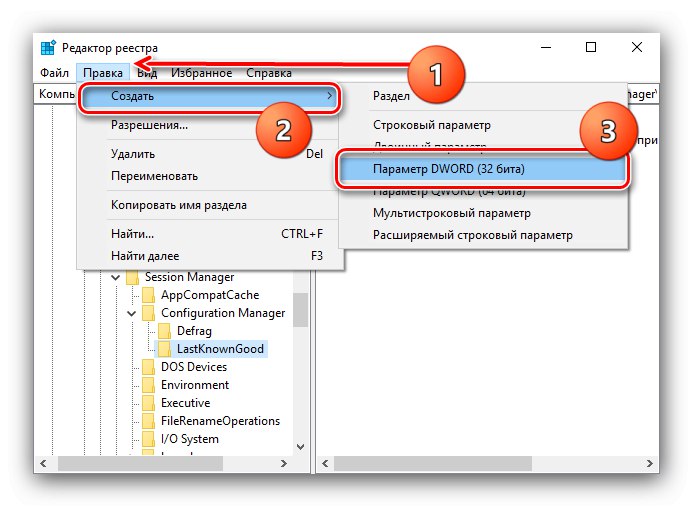Desátá verze operačního systému od společnosti Microsoft je známá svým stabilním provozem, ale někdy selhává, po kterém Windows navrhuje řešení problémů, zejména načítání poslední dobré konfigurace. Chceme dnes hovořit o vlastnostech této možnosti.
Spuštěno Windows 10 Poslední známá dobrá konfigurace
Ve Windows 10 vývojáři změnili režim obnovy - místo textové nabídky s výběrem typu zavádění se zobrazí grafická možnost, ve které chybí položka o poslední dobré konfiguraci.
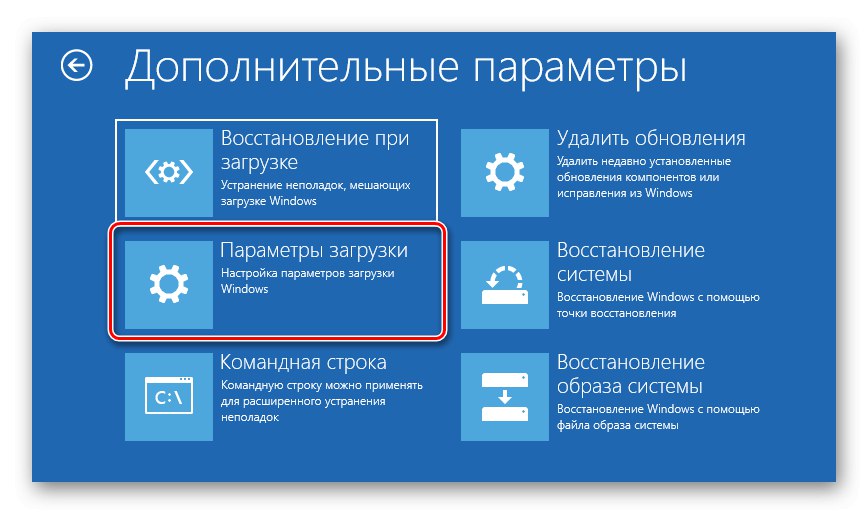
Přečtěte si také: Režimy spouštění systému Windows 10
Chcete-li použít tuto možnost, musíte nejprve vrátit předchozí verzi seznamu. Následuj tyto kroky:
- Otevřít Příkazový řádek s právy správce - pro toto použití "Vyhledávání", ve kterém napište požadavek
cmd, poté vyhledejte požadovaný výsledek a vyberte požadovanou možnost spuštění. - Po otevření rozhraní pro zadávání příkazů do něj zadejte následující:
bcdedit / set {aktuální} bootmenupolicy dědictvíZkontrolujte správnost zadání a stiskněte Enter.
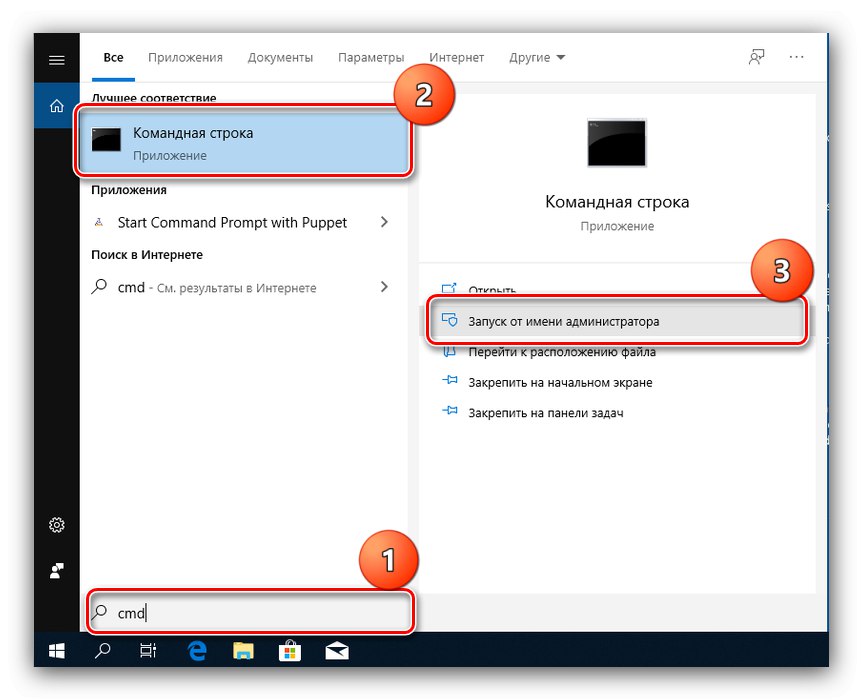
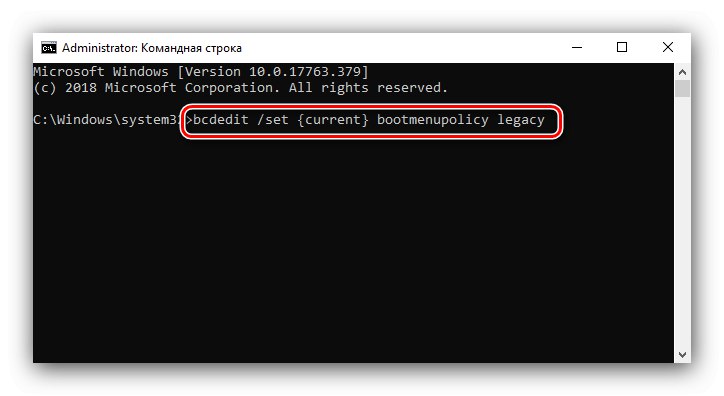
Nabídka se vrátí, ale v ní nebude žádná položka o načtení poslední konfigurace. Chcete-li přidat tuto možnost, postupujte takto:
- Běh "Editor registru"např. oknem "Běh": kombinace tisku Win + R, zadejte dotaz v okamžiku
regedita klikněte "OK". - Přejděte na následující cestu:
HKEY_LOCAL_MACHINESYSTEMCurrentControlSetControlSession ManagerConfiguration ManagerMěla by existovat složka LastKnownGood, jdi na to. Prosím vyberte "Upravit" – "Vytvořit" – "Parametr DWORD (32 bitů)".
![Vytvořit možnost zavádění systému Windows 10 Poslední známá dobrá konfigurace]()
Dejte mu jméno Povoleno a přiřadit hodnotu 1.
- Zblízka "Editor registru" a restartujte počítač.
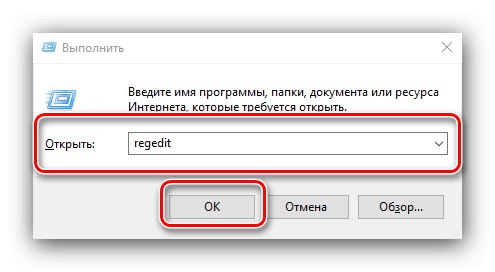
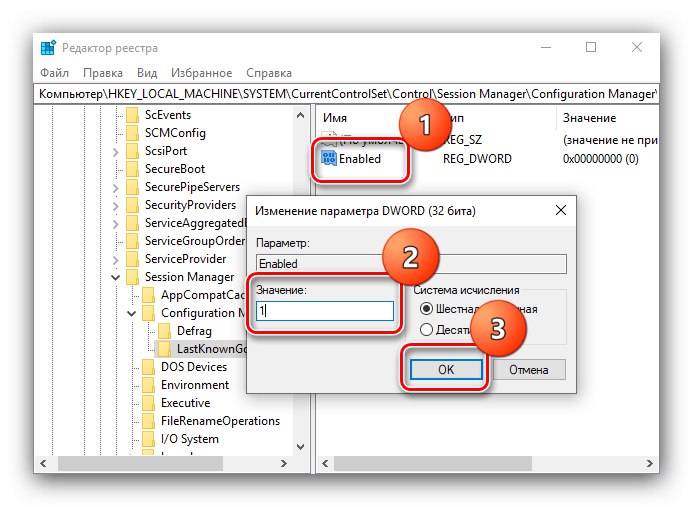
Nyní, když kliknete F8 požadovaná položka bude k dispozici v nabídce dalších možností.
Řešení některých problémů
Pojďme se podívat na pravděpodobné potíže, kterým uživatelé při provádění předchozích pokynů čelí.
Výběr režimu se nezobrazí
V některých případech se volba režimů spouštění stále nezobrazuje. To znamená, že odpovídající soubory jsou poškozené nebo nepřístupné. V tomto případě by bylo rozumné zkontrolovat integritu systémových komponent a obnovit je.
Více informací: Šek a zotavení integrita systémových souborů systému Windows 10
V registru chybí adresář LastKnownGood
Část z kroku 3 předchozí instrukce může chybět z velmi jednoduchého důvodu - vytváření bodů obnovení je v systému zakázáno.
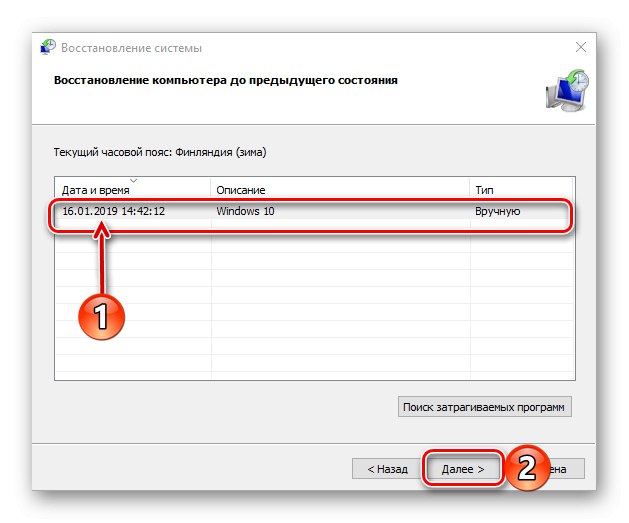
Více informací: Pokyny pro vytvoření bodu obnovení v systému Windows 10
Pokud se adresář neobjeví ani po aktivaci bodů obnovení, budete jej muset vytvořit ručně.
- Otevřít "Editor registru" a následujte požadovanou cestu.
- Zvýrazněte adresář Správce konfigurace, potom použijte body "Upravit" – "Vytvořit" – "Sekce".
- Nastavit název složky LastKnownGood.
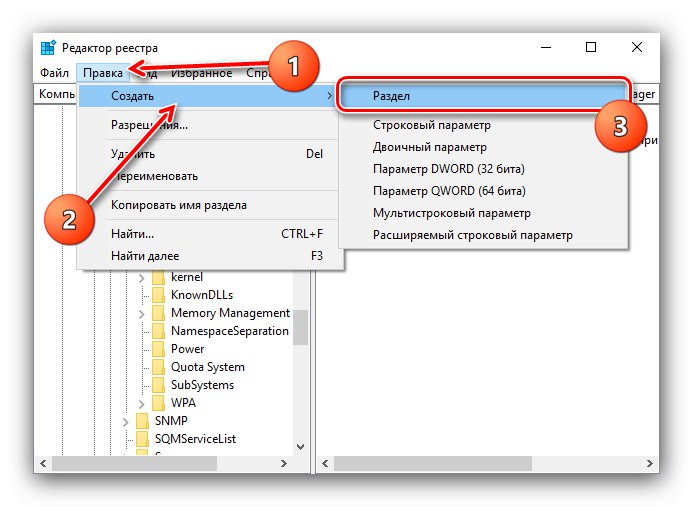
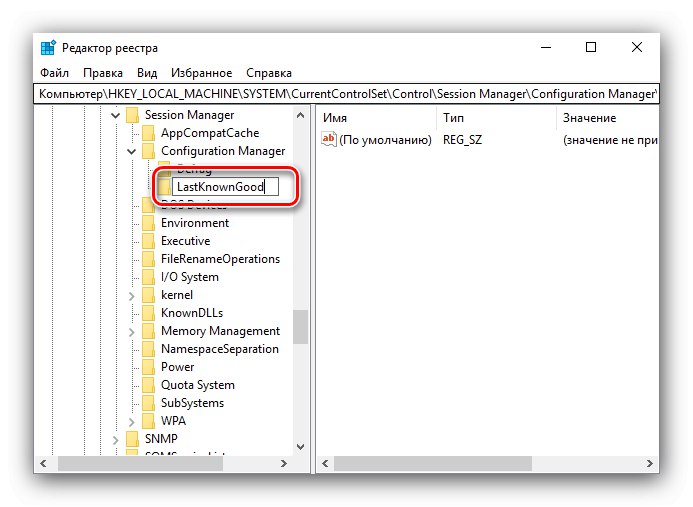
Poté opakujte kroky 3–5 z druhé poloviny pokynů.
Řekli jsme vám o metodách zavádění poslední úspěšné konfigurace systému Windows 10. Jak vidíte, vývojáři z nějakého důvodu tuto funkci ve výchozím nastavení deaktivovali, ale ponechali způsob, jakým ji lze vrátit do operačního systému.